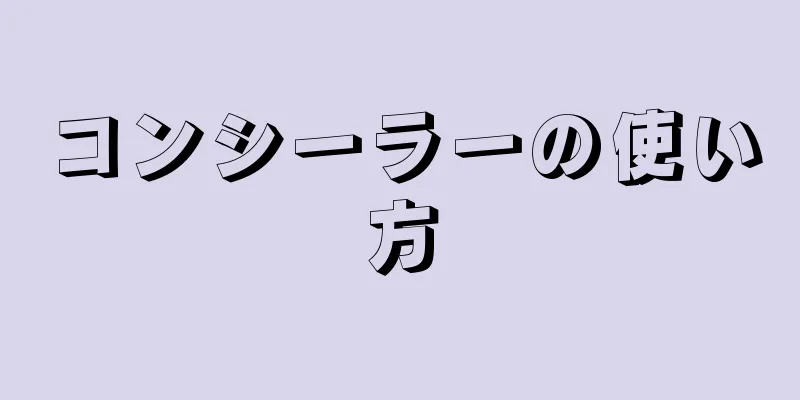もしあなたの地下室に、ラベルのないユースフットボールの試合の VHS テープや、もうすぐ壊れそうな 1989 年のバル・ミツワーのコンピレーションがいっぱいあるなら、それらを 21 世紀のものに移す時期が来ています。テープがたくさんある場合、プロの VHS から DVD への転写サービスは高額になる可能性があります。ただし、適切なハードウェアと適切なソフトウェアがあれば、自分で実行してプロフェッショナルな結果を得ることができます。
ステップ 1方法 1/3: アナログ-デジタルアダプタの使用 {"smallUrl":"https:\/\/www.wikihow.com\/images_en\/thumb\/9\/91\/Transfer-VHS-Tapes-to-DVD-or-Other-Digital-Formats-Step-1.jpg\/v4-460px-Transfer-VHS-Tapes-to-DVD-or-Other-Digital-Formats-Step-1.jpg","bigUrl":"https:\/\/www.wikihow.com\/i mages\/thumb\/9\/91\/Transfer-VHS-Tapes-to-DVD-or-Other-Digital-Formats-Step-1.jpg\/v4-728px-Transfer-VHS-Tapes-to-DVD-or-Other-Digital-Formats-Step-1.jpg","smallWidth":460,"smallHeight":345,"bigWidth":728,"bigHeight":546,"licensing":"<div class=\"mw-parser-output\"><\/div>"} 1アナログ-デジタルコンバーターを選択します。 通常、50~100ドルで入手可能です。人気のモデルは次のとおりです: Elgatoのビデオキャプチャ[1] Roxio Easy VHS to DVD [2] ダイヤモンドVC500 [3] {"smallUrl":"https:\/\/www.wikihow.com\/images_en\/thumb\/f\/f3\/Transfer-VHS-Tapes-to-DVD-or-Other-Digital-Formats-Step-2.jpg\/v4-460px-Transfer-VHS-Tapes-to-DVD-or-Other-Digital-Formats-Step-2.jpg","bigUrl":"https:\/\/www.wikihow.com\/i mages\/thumb\/f\/f3\/Transfer-VHS-Tapes-to-DVD-or-Other-Digital-Formats-Step-2.jpg\/v4-728px-Transfer-VHS-Tapes-to-DVD-or-Other-Digital-Formats-Step-2.jpg","smallWidth":460,"smallHeight":345,"bigWidth":728,"bigHeight":546,"licensing":" class=\"mw-parser-output\"><\/div>"} 2アダプタをVHSプレーヤーとコンピュータに接続します。 基本的に、アダプタは VHS プレーヤーをコンピューターまたはラップトップに接続します。通常、一方の端には A/V ケーブル (VHS プレーヤーをテレビに接続するために使用される赤、黄、白のケーブル) があり、もう一方の端には USB ポートがあります。{"smallUrl":"https:\/\/www.wikihow.com\/images_en\/thumb\/d\/d9\/Transfer-VHS-Tapes-to-DVD-or-Other-Digital-Formats-Step-3.jpg\/v4-460px-Transfer-VHS-Tapes-to-DVD-or-Other-Digital-Formats-Step-3.jpg","bigUrl":"https:\/\/www.wikihow.com\/i mages\/thumb\/d\/d9\/Transfer-VHS-Tapes-to-DVD-or-Other-Digital-Formats-Step-3.jpg\/v4-728px-Transfer-VHS-Tapes-to-DVD-or-Other-Digital-Formats-Step-3.jpg","smallWidth":460,"smallHeight":345,"bigWidth":728,"bigHeight":546,"licensing":" class=\"mw-parser-output\"><\/div>"} 3アダプタソフトウェアをインストールします。 デバイスにインストール ディスクが付属している場合は、ディスクを挿入して指示に従います。あるいは、より多くの機能を備えた無料アプリをいくつでもダウンロードしてインストールすることもできます。これは、ソフトウェアが付属していない中古のアダプターを購入した場合に適したオプションです。 VirtualDub は、無料のオープンソースのビデオキャプチャおよび編集プログラムです。 [4] HuffYUV は、もう 1 つの無料の高解像度ビデオ コーデックです。 [5] {"smallUrl":"https:\/\/www.wikihow.com\/images_en\/thumb\/8\/82\/Transfer-VHS-Tapes-to-DVD-or-Other-Digital-Formats-Step-4.jpg\/v4-460px-Transfer-VHS-Tapes-to-DVD-or-Other-Digital-Formats-Step-4.jpg","bigUrl":"https:\/\/www.wikihow.com\/i mages\/thumb\/8\/82\/Transfer-VHS-Tapes-to-DVD-or-Other-Digital-Formats-Step-4.jpg\/v4-728px-Transfer-VHS-Tapes-to-DVD-or-Other-Digital-Formats-Step-4.jpg","smallWidth":460,"smallHeight":345,"bigWidth":728,"bigHeight":546,"licensing":"<div class=\"mw-parser-output\"><\/div>"} 4 コンピュータでアプリケーションを開きます。 録画したいビデオの部分まで VHS テープを早送りまたは巻き戻しします。通常は、「新しいファイルを開始する」ように求められます。 「ビデオ プログラム 1」のような名前を付けて、[ファイル] メニューから形式を選択します。オープンソース ソフトウェアを使用している場合は、録音デバイス リストからデバイスを選択する必要があります。 この時点で VHS テープを再生してみてください。インストールされたソフトウェアのポップアップ ウィンドウとして表示されるはずです。オーディオの音量とフレーム レートを確認し、再生品質に合わせて調整します。次に、録画したいビデオの部分に戻ります。 {"smallUrl":"https:\/\/www.wikihow.com\/images_en\/thumb\/4\/43\/Transfer-VHS-Tapes-to-DVD-or-Other-Digital-Formats-Step-5.jpg\/v4-460px-Transfer-VHS-Tapes-to-DVD-or-Other-Digital-Formats-Step-5.jpg","bigUrl":"https:\/\/www.wikihow.com\/i mages\/thumb\/4\/43\/Transfer-VHS-Tapes-to-DVD-or-Other-Digital-Formats-Step-5.jpg\/v4-728px-Transfer-VHS-Tapes-to-DVD-or-Other-Digital-Formats-Step-5.jpg","smallWidth":460,"smallHeight":345,"bigWidth":728,"bigHeight":546,"licensing":"<div class=\"mw-parser-output\"><\/div>"} 5まずソフトウェアの「録画」をクリックし、次に VHS テープを押して再生します。 ビデオの再生を開始する前に、ソフトウェアが録画モードになっていることを確認してください。そうしないと、最初の数秒が録画されなくなります。プロセスはインストールされているソフトウェアによって若干異なりますが、いずれの場合も、ファイルを DVD に変換する前にビデオの再生が終了するまで待つ必要があります。{"smallUrl":"https:\/\/www.wikihow.com\/images_en\/thumb\/6\/6d\/Transfer-VHS-Tapes-to-DVD-or-Other-Digital-Formats-Step-6.jpg\/v4-460px-Transfer-VHS-Tapes-to-DVD-or-Other-Digital-Formats-Step-6.jpg","bigUrl":"https:\/\/www.wikihow.com\/i mages\/thumb\/6\/6d\/Transfer-VHS-Tapes-to-DVD-or-Other-Digital-Formats-Step-6.jpg\/v4-728px-Transfer-VHS-Tapes-to-DVD-or-Other-Digital-Formats-Step-6.jpg","smallWidth":460,"smallHeight":345,"bigWidth":728,"bigHeight":546,"licensing":"<div class=\"mw-parser-output\"><\/div>"} 6ビデオが終了したら、コンピューターにインストールされている任意のビデオ プレーヤーでビデオを再生して、品質を確認します。 この時点でビデオを編集したい場合は、iMovie または VirtualDub などの無料プログラムでビデオを開き、不要な部分を切り取ることができます。オーディオとビデオが同期していることを確認してください。そうでない場合は、「オーディオ」メニューから「オーディオをずらす...」を選択し、正または負のオーディオ遅延数値を入力します。オーディオの遅延量を確認するには、[表示] メニューから [オーディオ表示] を選択します。 ビデオをトリミングしたり、オーディオのタイミングを調整したりした後、ビデオとオーディオのメニューから「ダイレクト ストリーム コピー」を選択し、ファイルを新しい AVI として保存することで、編集したビデオをすばやく保存できます。 {"smallUrl":"https:\/\/www.wikihow.com\/images_en\/thumb\/f\/fb\/Transfer-VHS-Tapes-to-DVD-or-Other-Digital-Formats-Step-7.jpg\/v4-460px-Transfer-VHS-Tapes-to-DVD-or-Other-Digital-Formats-Step-7.jpg","bigUrl":"https:\/\/www.wikihow.com\/i mages\/thumb\/f\/fb\/Transfer-VHS-Tapes-to-DVD-or-Other-Digital-Formats-Step-7.jpg\/v4-728px-Transfer-VHS-Tapes-to-DVD-or-Other-Digital-Formats-Step-7.jpg","smallWidth":460,"smallHeight":345,"bigWidth":728,"bigHeight":546,"licensing":"<div class=\"mw-parser-output\"><\/div>"} 7AVI ファイルを DVD またはその他のデジタル形式に変換します。 この時点で、VHS テープのデジタル コピーが作成され、DVD に書き込んだり、コンピューターに保存したりできるようになります。 DVD を書き込むための一般的なソフトウェアは次のとおりです。 Roxio Popcorn、Roxio Toast、DVD2oneX は、Mac 用の人気の書き込みソフトウェアです。 [6] 無料のプログラムをダウンロードしてインストールし、書き込むことができます。 [7] PC の場合: Avidemux、DVDStyler、ImgBurn はすべて、ダウンロードしてインストールできる無料のオープン ソース ビデオ編集プログラムです。 [8] [9] [10] 2方法 2/3: VHS-DVDコンボプレーヤーの使用 {"smallUrl":"https:\/\/www.wikihow.com\/images_en\/thumb\/e\/ea\/Transfer-VHS-Tapes-to-DVD-or-Other-Digital-Formats-Step-8.jpg\/v4-460px-Transfer-VHS-Tapes-to-DVD-or-Other-Digital-Formats-Step-8.jpg","bigUrl":"https:\/\/www.wikihow.com\/i mages\/thumb\/e\/ea\/Transfer-VHS-Tapes-to-DVD-or-Other-Digital-Formats-Step-8.jpg\/v4-728px-Transfer-VHS-Tapes-to-DVD-or-Other-Digital-Formats-Step-8.jpg","smallWidth":460,"smallHeight":345,"bigWidth":728,"bigHeight":546,"licensing":"<div class=\"mw-parser-output\"><\/div>"} 1 VHS-DVD コンボ プレーヤーを入手します。 これらには一般に高解像度の出力とソフトウェア パッケージがありませんが、それでも VHS テープを DVD に転送する最も簡単な方法です。新しいコンボ プレーヤーの価格はおそらく 100 ~ 200 ドルですが、eBay や Craigslist でもっと安く見つかるかもしれません。 あるいは、録画機能付きの DVD レコーダーに別の VHS プレーヤーを接続することもできます。これには双方向オーディオビジュアルケーブルが必要です。コンボ プレーヤーを使用する場合は、VHS プレーヤーの出力を DVD プレーヤーの入力に接続し、残りの手順に従います。 {"smallUrl":"https:\/\/www.wikihow.com\/images_en\/thumb\/8\/88\/Transfer-VHS-Tapes-to-DVD-or-Other-Digital-Formats-Step-9.jpg\/v4-460px-Transfer-VHS-Tapes-to-DVD-or-Other-Digital-Formats-Step-9.jpg","bigUrl":"https:\/\/www.wikihow.com\/i mages\/thumb\/8\/88\/Transfer-VHS-Tapes-to-DVD-or-Other-Digital-Formats-Step-9.jpg\/v4-728px-Transfer-VHS-Tapes-to-DVD-or-Other-Digital-Formats-Step-9.jpg","smallWidth":460,"smallHeight":345,"bigWidth":728,"bigHeight":546,"licensing":"<div class=\"mw-parser-output\"><\/div>"} 2VHS テープの品質によっては、これは過度に慎重な手順になる場合もあれば、必要な手順になる場合もあります。 古くてかけがえのない家族のテープや非常に汚れたテープを使用している場合は、プレーヤーで再生してもテープが壊れないことを願うでしょう。保護カバーを開くとテープが現れます。カセットのスピンドルを回して、柔らかい布または綿パッドでカセットを拭きます。 テープにシワやねじれがある場合は、布で軽く伸ばしてください。ひどく反っている場合は、スピンドルを反対方向に回転させてテープを駆動します。十分注意してください。 {"smallUrl":"https:\/\/www.wikihow.com\/images_en\/thumb\/b\/b8\/Transfer-VHS-Tapes-to-DVD-or-Other-Digital-Formats-Step-10.jpg\/v4-460px-Transfer-VHS-Tapes-to-DVD-or-Other-Digital-Formats-Step-10.jpg","bigUrl":"https:\/\/www.wikihow.com\/i mages\/thumb\/b\/b8\/Transfer-VHS-Tapes-to-DVD-or-Other-Digital-Formats-Step-10.jpg\/v4-728px-Transfer-VHS-Tapes-to-DVD-or-Other-Digital-Formats-Step-10.jpg","smallWidth":460,"smallHeight":345,"bigWidth":728,"bigHeight":546,"licensing":"<div class=\"mw-parser-output\"><\/div>"} 3VHS テープをプレーヤーに挿入し、空の DVD を DVD プレーヤーに挿入します。 プレーヤーの DVD フォーマット仕様をチェックして、DVD-R ディスクまたは DVD-RW ディスクに書き込み可能かどうかを確認し、正しいタイプのディスクを使用していることを確認します。{"smallUrl":"https:\/\/www.wikihow.com\/images_en\/thumb\/7\/7a\/Transfer-VHS-Tapes-to-DVD-or-Other-Digital-Formats-Step-11.jpg\/v4-460px-Transfer-VHS-Tapes-to-DVD-or-Other-Digital-Formats-Step-11.jpg","bigUrl":"https:\/\/www.wikihow.com\/i mages\/thumb\/7\/7a\/Transfer-VHS-Tapes-to-DVD-or-Other-Digital-Formats-Step-11.jpg\/v4-728px-Transfer-VHS-Tapes-to-DVD-or-Other-Digital-Formats-Step-11.jpg","smallWidth":460,"smallHeight":345,"bigWidth":728,"bigHeight":546,"licensing":"<div class=\"mw-parser-output\"><\/div>"} 4再生と録音を押します。 このプロセスはマシンによって異なりますが、通常は DVD の場合は録画、VHS の場合は再生を押す必要があります。ただし、通常は「録音」ボタンを 1 回押すだけで、自動的に転写プロセスが開始されます。 広告する3方法 3/3: 商用変換サービスを利用する {"smallUrl":"https:\/\/www.wikihow.com\/images_en\/thumb\/4\/44\/Transfer-VHS-Tapes-to-DVD-or-Other-Digital-Formats-Step-12.jpg\/v4-460px-Transfer-VHS-Tapes-to-DVD-or-Other-Digital-Formats-Step-12.jpg","bigUrl":"https:\/\/www.wikihow.com\/i mages\/thumb\/4\/44\/Transfer-VHS-Tapes-to-DVD-or-Other-Digital-Formats-Step-12.jpg\/v4-728px-Transfer-VHS-Tapes-to-DVD-or-Other-Digital-Formats-Step-12.jpg","smallWidth":460,"smallHeight":345,"bigWidth":728,"bigHeight":546,"licensing":" class=\"mw-parser-output\"><\/div>"} 1変換するテープをアクセサリー店の電気製品売り場に持っていきます。 たった 1 本のテープを変換するためだけにハードウェアを購入する手間をかけたくない場合は、多くの大型量販店の電気製品売り場で少額の料金で変換してもらえます。この方法ではテープの編集や管理はできませんが、テープの送受信以外は何もする必要がありません。 8mm フィルムやベータマックスなど、あまり一般的に使用されていない形式を変換することもできます。 Walgreens、Costco、Walmart、imemories.com、Southtree、Target、CVS、Sam's Club はすべてこのサービスを提供しており、料金はディスク 1 枚につき 10 ドルから 30 ドルです。通常、1 枚のディスクに 2 時間の VHS テープが保存されます。 [11] {"smallUrl":"https:\/\/www.wikihow.com\/images_en\/thumb\/f\/fa\/Transfer-VHS-Tapes-to-DVD-or-Other-Digital-Formats-Step-13.jpg\/v4-460px-Transfer-VHS-Tapes-to-DVD-or-Other-Digital-Formats-Step-13.jpg","bigUrl":"https:\/\/www.wikihow.com\/i mages\/thumb\/f\/fa\/Transfer-VHS-Tapes-to-DVD-or-Other-Digital-Formats-Step-13.jpg\/v4-728px-Transfer-VHS-Tapes-to-DVD-or-Other-Digital-Formats-Step-13.jpg","smallWidth":460,"smallHeight":345,"bigWidth":728,"bigHeight":546,"licensing":"<div class=\"mw-parser-output\"><\/div>"} 2 を説明書と一緒にテープで貼り付けます。 娘さんの誕生日の VHS テープを 1 枚のディスクに、息子さんの誕生日の VHS テープを別のディスクに保存したい場合は、そのことを書き留めてテープと一緒に入れておきます。すべてのテープに明確なラベルが付けられ、重要なテープのコピーが作成されていることを確認します。また、テープが弱い部分や破損している部分があれば、必ず従業員に知らせてください。送信先のストアによっては、編集オプションが利用できる場合があります。 {"smallUrl":"https:\/\/www.wikihow.com\/images_en\/thumb\/2\/2e\/Transfer-VHS-Tapes-to-DVD-or-Other-Digital-Formats-Step-14.jpg\/v4-460px-Transfer-VHS-Tapes-to-DVD-or-Other-Digital-Formats-Step-14.jpg","bigUrl":"https:\/\/www.wikihow.com\/i mages\/thumb\/2\/2e\/Transfer-VHS-Tapes-to-DVD-or-Other-Digital-Formats-Step-14.jpg\/v4-728px-Transfer-VHS-Tapes-to-DVD-or-Other-Digital-Formats-Step-14.jpg","smallWidth":460,"smallHeight":345,"bigWidth":728,"bigHeight":546,"licensing":"<div class=\"mw-parser-output\"><\/div>"} 3 数週間待って、戻ります。 これは、空のディスク、ハードウェア、ソフトウェアを購入するコストを回避しながら、少数の個人用テープをリッピングするのに最適なオプションです。同様の文字起こしオプションを提供するオンライン サービスもありますが、VHS テープを発送する必要があり、送料が高額になる可能性があります。 広告するヒント ビデオ録画の途中でビデオがスキップしたりフリーズしたりする場合は、過熱を防ぐために CPU の速度が低下している可能性があります。ビデオの録画は CPU を非常に消費するため、私のラップトップは過熱を防ぐためにプロセッサの速度を自動的に落とします。その後、コンピューターを空中に支え、その下にファンを設置して冷却システムを補助することで、この問題は解決されました。 必要なもの コピーしたいVHSテープと空のDVD VHSプレーヤー DVD録画 十分に高速なPC ビデオカメラカードまたはアダプタ SビデオケーブルとRCAオーディオケーブル1組